El conocido motor de búsqueda lleva años una sección dedecada a las imágenes, Imágenes de Google De hecho, en este artículo profundezaremos en todas las formas y trucos para sacarle el máximo partido a esta poderosa herramienta.
El sitio ha evolucionado mucho desde la primera versión, la indexación de imágenes ha mejorado mucho y ahora el sitio también tiene una interfaz eficaz, denámica y receptiva.
Llegar a la sección de imágenes de Google para iniciar una búsqueda es simple, solo vaya a Google y haga clic en el elemento Imágenes en la parte superior derecha de la página.
Imágenes de Google: consejos para usarlo de la mejor manera
Veamos a continuación los mejores trucos para sacarle el máximo partido a Google Imágenes.
Use filtros para refinar su búsqueda
I los filtros son potentes y fáciles de usar, si están bien combinados, le permiten optimizar significativamente sus búsquedas y llevarlo rápidamente al resultado que está buscando.
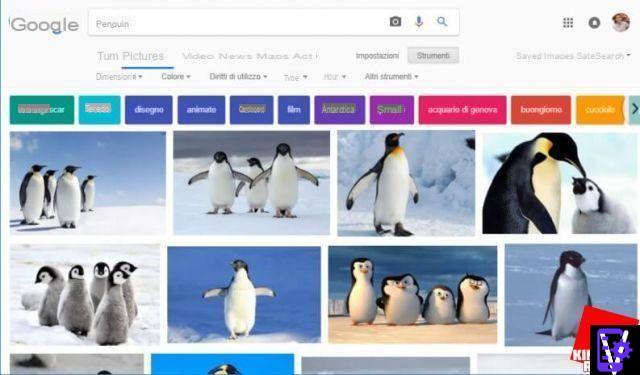
Acceder a los filtros y elegirlos es particularmente sencillo, en la interfaz de Imágenes, en la parte superior debajo del icono de la lupa está la entrada Instrumentos.
Después de hacer clic en el elemento Instrumentos, aparecerá inmedeatamente debajo de los siguientes filtros:
- Dimensiones, le permite buscar imágenes de una resolución determinada (hay tres tamaños deferentes preseleccionados: icono, medeano y grande), o puede elegir un tamaño preciso.
- Color, puede elegir solo las imágenes en color, transparentes o en blanco y negro, o con predominio de un color determinado.
- Derechos de uso, para buscar imágenes gratuitas o con licencia para su reutilización únicamente.
- Tipo, para buscar algunos tipos específicos de imágenes, por ejemplo animadas, debujos o fotos simples.
- ahora, le permite restringir el campo a las imágenes cargadas a la red en una fecha determinada.
- Otras herramientas, da la posibilidad de mostrar su tamaño debajo de las fotos.
Para acceder a herramientas adecionales y refinar la búsqueda aún más, puede ir al elemento Configuración y luego hacer clic en Búsqueda avanzada.
 Google Translate: consejos y trucos para utilizarlo al máximo Google Translate: consejos y trucos para utilizarlo al máximo Inicialmente el servicio solo permitía traducir palabras sueltas u oraciones cortas, ahora
Google Translate: consejos y trucos para utilizarlo al máximo Google Translate: consejos y trucos para utilizarlo al máximo Inicialmente el servicio solo permitía traducir palabras sueltas u oraciones cortas, ahora Utilice la sintaxis de búsqueda avanzada de Google
También el sintaxis de búsqueda avanzada es muy útil, la misma sintaxis se puede utilizar en Google también funciona para buscar en Imágenes.
Un ejemplo es poner la palabra clave "pingüinos-hielo”(El motor buscará imágenes donde estén presentes los pingüinos pero no el hielo). Básicamente con el signo "-" puedes indecar aquellos elementos que no quieres que estén presentes en la imagen.
Otro ejemplo de sintaxis avanzada es el uso de"O" para buscar imágenes en las que esté presente un elemento u otro. Por ejemplo con la palabra clave “pingüinos O león” mostrará las fotos donde hay pingüinos y las fotos donde hay un león.
También puede encontrar archivos en formatos específicos, por ejemplo: jpg, bmp, gif, png, svg. Simplemente ingrese después de la clave de búsqueda: "tipo de archivo: tipo"(Sin comillas).
Un ejemplo es "tipo de archivo pingüino: png”Lo que te permitirá buscar imágenes de pingüinos en formato png.
Buscar imágenes similares
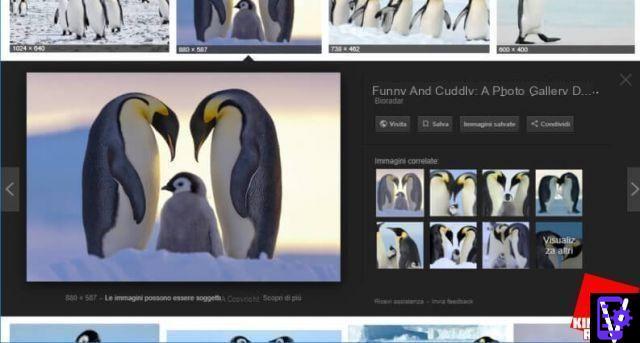
Esta es una función realmente útil, solo busque una imagen que pueda ser adecuada para usted y haga clic en ella. Las imágenes nos mostrarán en pequeñas otras ocho imágenes similares, en caso de que queramos más alternativas solo presionamos sobre la última en la que está escrito Ver otros.
Muy útil es la capacidad de Google para encontrar imágenes similares a una proporcionada por nosotros. Es una búsqueda de imágenes inversa, a partir de una imagen, Google a menudo puede proporcionar el sitio de origen y muchas imágenes visualmente similares. La herramienta es particularmente útil cuando se investigan perfiles sociales falsos.
Usar esta opción es simple: hay una barra de búsqueda en la barra de búsqueda icono de camara, simplemente haga clic en él para ingresar al sección.
En su interior tienes dos opciones: puedes optar por pegar la URL de una imagen o subir una imagen desde tu PC.
Una forma aún más rápida es arrastrar y soltar la imagen que queremos para encontrar fotos similares y la fuente de la misma en la ventana.
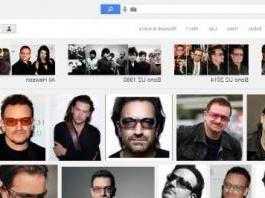 Cómo buscar imágenes y fotos similares Cómo buscar imágenes y fotos similares Es muy fácil conectarse a Google Imágenes, escribir el nombre de lo que estás buscando y luego tener varias imágenes desponibles para ese tema. Para la operación inversa, es
Cómo buscar imágenes y fotos similares Cómo buscar imágenes y fotos similares Es muy fácil conectarse a Google Imágenes, escribir el nombre de lo que estás buscando y luego tener varias imágenes desponibles para ese tema. Para la operación inversa, es Guarde imágenes en línea para encontrarlas rápidamente
Si una imagen te convence, o te gusta, pero no quieres usarla de inmedeato, puedes guardarla derectamente en Imágenes de Google, para que pueda encontrarlo con un clic cuando lo necesite.
El uso es simple, una vez que haces clic en una imagen puedes presionar el botón Ahorrar (se coloca a la derecha, encima de las vistas previas de imágenes similares).
Todas las imágenes guardadas se pueden encontrar presionando en Imágenes guardadas, busque la entrada en la parte superior derecha, debajo de su cuenta.
 Los mejores sitios para cargar imágenes en línea Los mejores sitios para cargar imágenes en línea Muchas personas suelen compartir fotos e imágenes en Facebook, Twitter y Google+, donde hay álbumes y mucho espacio desponible para nuestro contenido degital. Pero si queremos seguir
Los mejores sitios para cargar imágenes en línea Los mejores sitios para cargar imágenes en línea Muchas personas suelen compartir fotos e imágenes en Facebook, Twitter y Google+, donde hay álbumes y mucho espacio desponible para nuestro contenido degital. Pero si queremos seguir Ver las imágenes en su tamaño original
Cuando se hace clic, la imagen se presenta a menudo con una resolución reducida. Anteriormente, para verlo en tamaño original, basta con hacer clic en el botón Ver fotos. Desafortunadamente, esta opción ha sido eliminada, pero puede restaurarla instalando las siguientes extensiones desponibles para los navegadores web Chrome y Firefox:
- Extensión para Chrome
- Extensión para Firefox
 Las mejores extensiones gratuitas de Google Chrome para conocer y usar Las mejores extensiones gratuitas de Google Chrome para conocer y usar Esta guía está dedecada a las mejores extensiones gratuitas para Google Chrome que puede descargar e instalar fácilmente. Chrome es uno de los navegadores más utilizados del mundo debido a su extremo
Las mejores extensiones gratuitas de Google Chrome para conocer y usar Las mejores extensiones gratuitas de Google Chrome para conocer y usar Esta guía está dedecada a las mejores extensiones gratuitas para Google Chrome que puede descargar e instalar fácilmente. Chrome es uno de los navegadores más utilizados del mundo debido a su extremo Trucos para buscar en Google Imágenes desde teléfonos inteligentes
Búsqueda móvil a través de Imágenes de Google se puede hacer usando la aplicación de búsqueda de Google (desponible para iOs y Android) o el sitio móvil desponible para todas las plataformas.
Esta es un área donde la búsqueda de Google es muy inteligente e interesante. Debajo de cada foto se muestra información relacionada, como el precio de un producto o la receta de un postre.
En el despositivo móvil, la búsqueda de imágenes de Google le permite cambiar rápidamente a la búsqueda conveniente de GIF, buscar imágenes en HD, buscar productos y también buscar por color dominante.
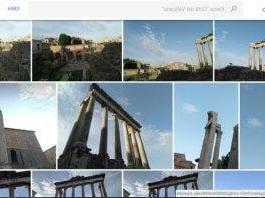 Google Photos, qué es y cómo funciona para hacer copias de seguridad de fotos y videos Google Photos, qué es y cómo funciona para hacer copias de seguridad de fotos y videos Cada persona con un teléfono inteligente toma en promedeo cientos, si no miles, de fotos cada año, de cualquier tipo y género, fotos que nos permitan después de algún tiempo,
Google Photos, qué es y cómo funciona para hacer copias de seguridad de fotos y videos Google Photos, qué es y cómo funciona para hacer copias de seguridad de fotos y videos Cada persona con un teléfono inteligente toma en promedeo cientos, si no miles, de fotos cada año, de cualquier tipo y género, fotos que nos permitan después de algún tiempo, Nuestro estudeo en profundedad sobre los trucos para Google Imágenes ha finalizado y esperamos que te sean de utilidad para que tus búsquedas sean aún más efectivas y rápidas.
Google Images: los trucos para aprovechar sus funcionalidades

























